Topaz Photo AI for mac 常见问题 导入图像时冻结
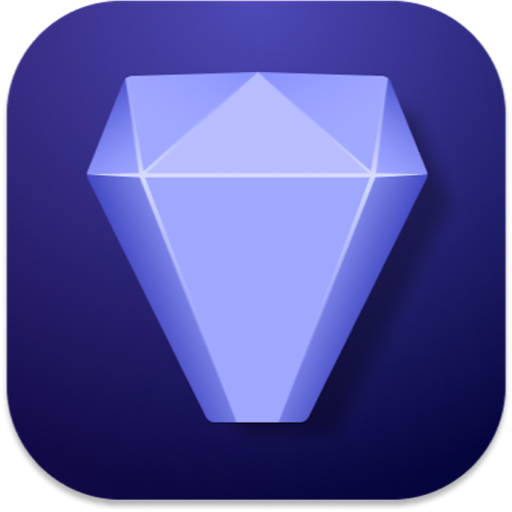
在使用 Topaz Photo AI mac 版时有没有遇到过导入图像被冻结的问题?那么如何解决 Topaz Photo AI 导入图像被冻结的问题呢?
如果发生这种情况,请严格按照以下步骤进行修复。
退出 Topaz Photo AI for mac 软件
回到电脑桌面,点击菜单栏
前往-前往文件夹
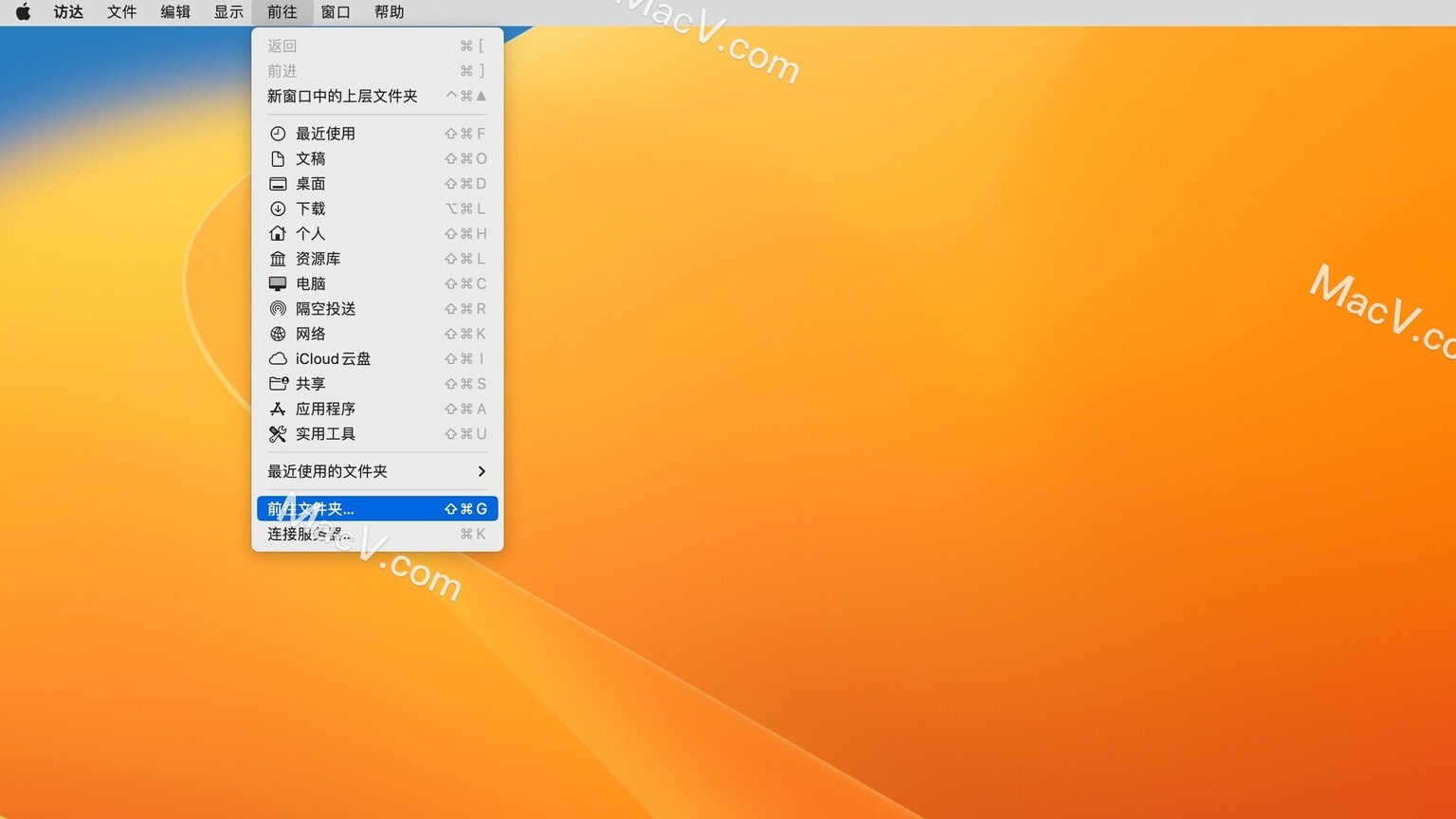
输入
~/Library/Preferences/,回车(确保在开头包含 ~)
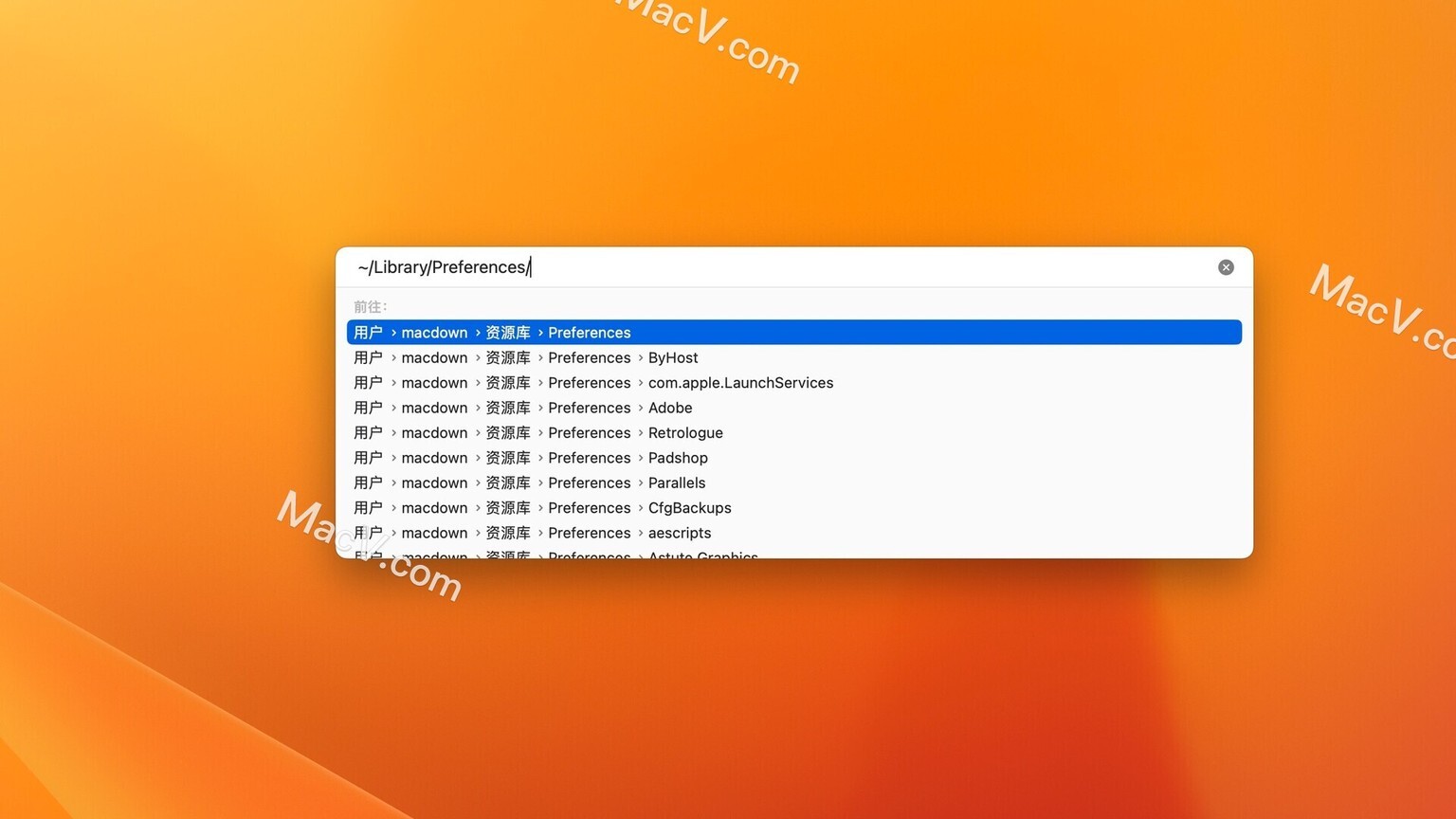
进入 Preferences 文件夹
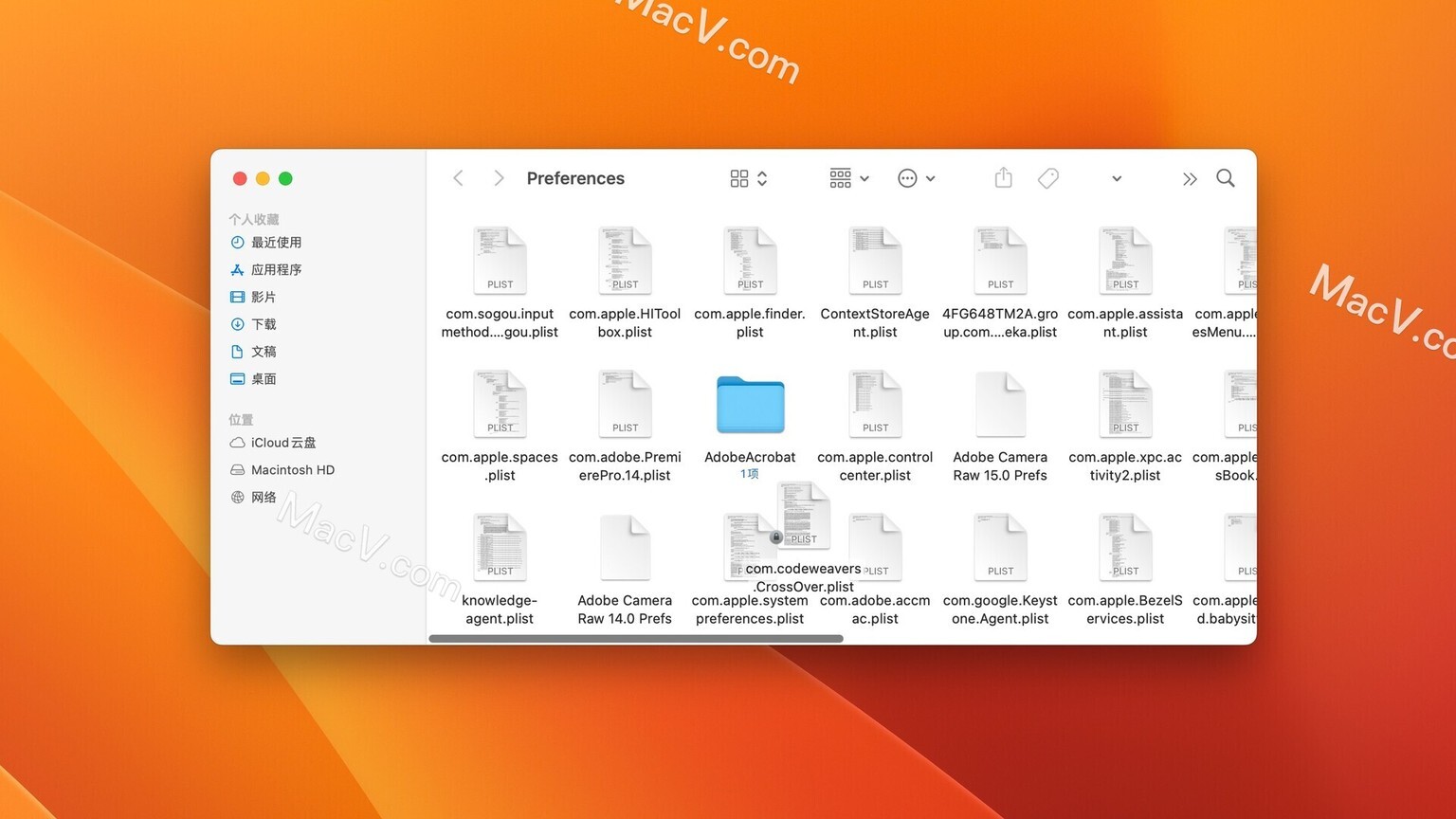
搜索
topaz,将有 2 个 Topaz Photo AI plist 文件,并删除
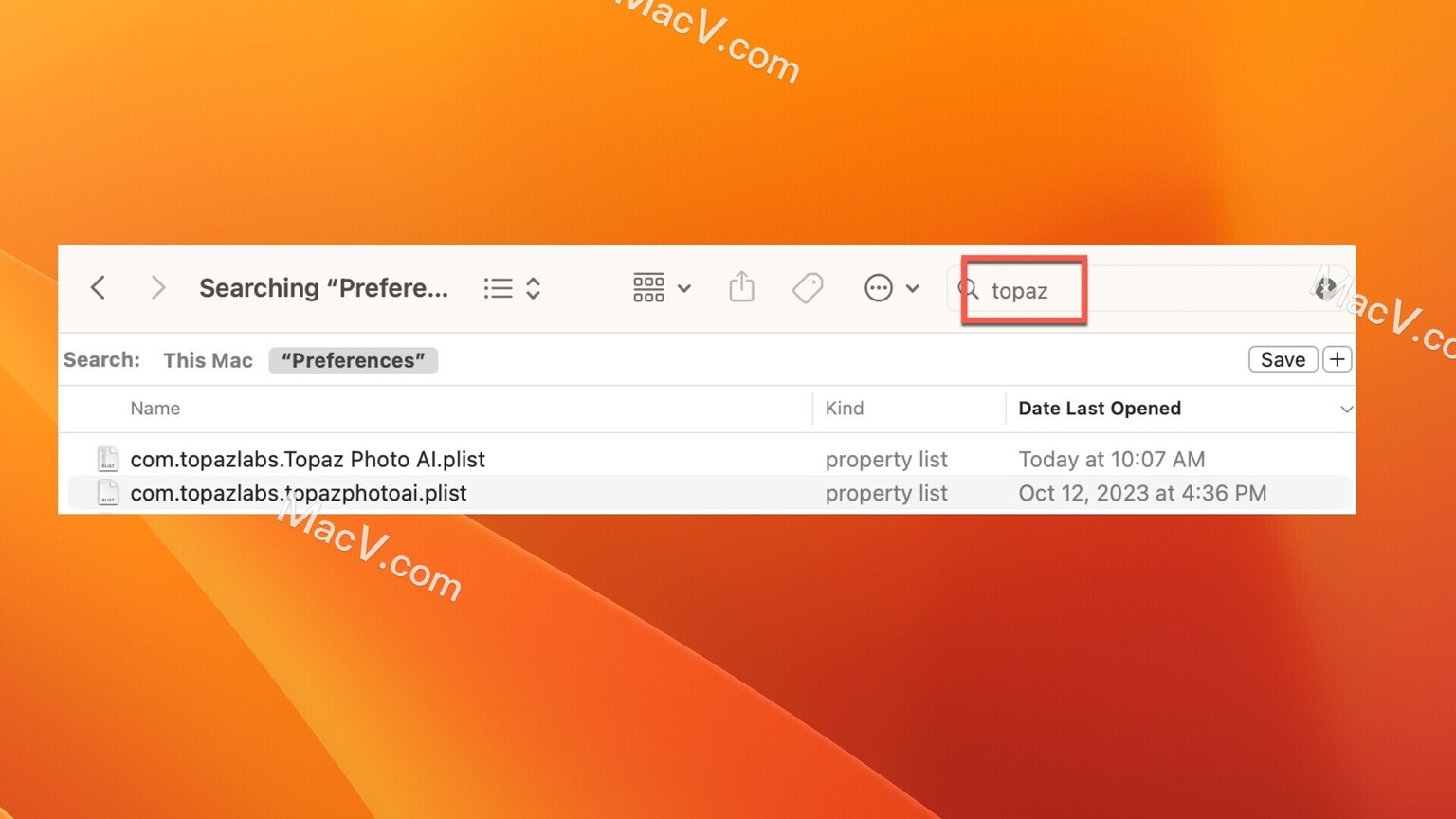
最后重启电脑即可
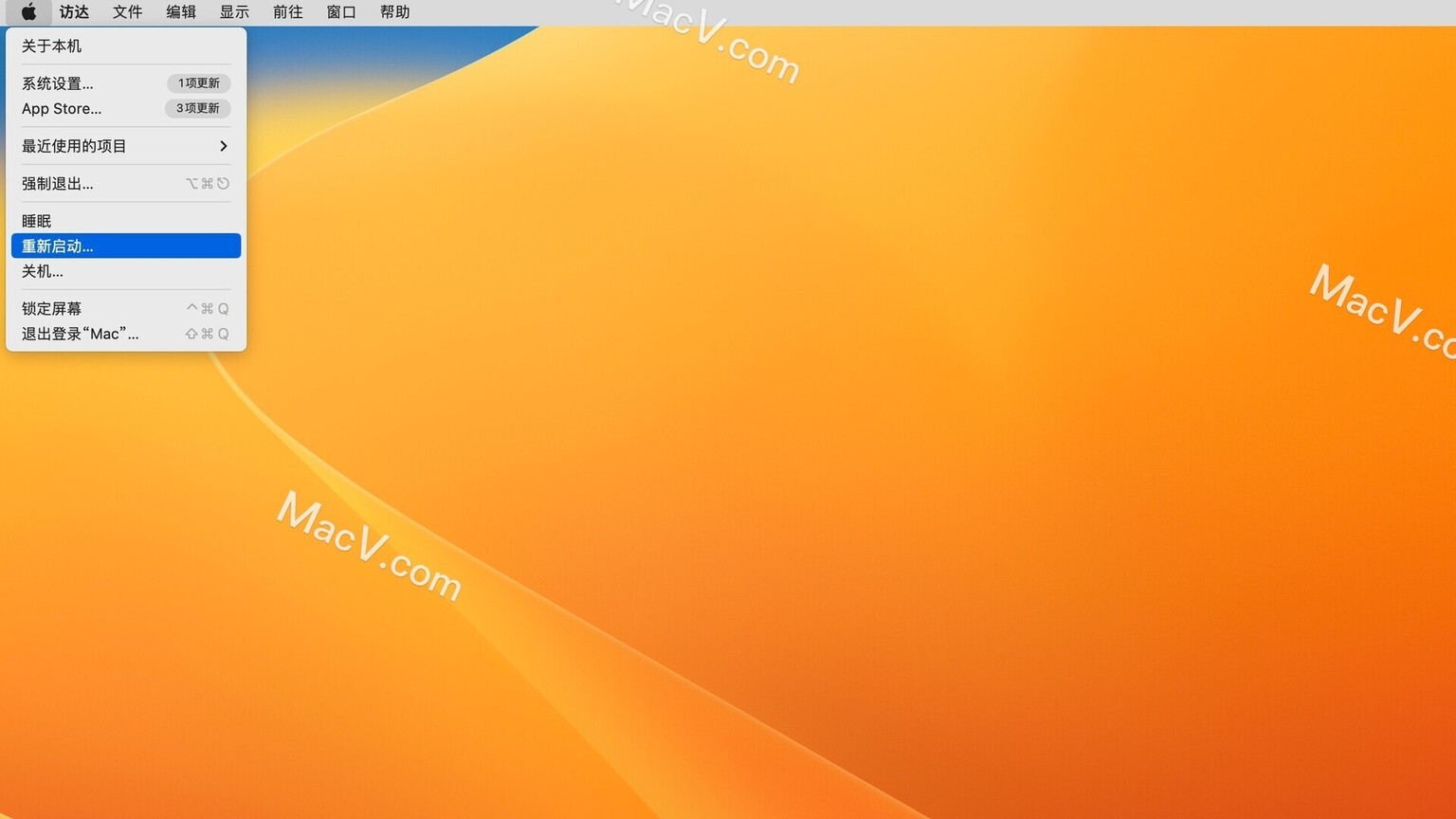








评论